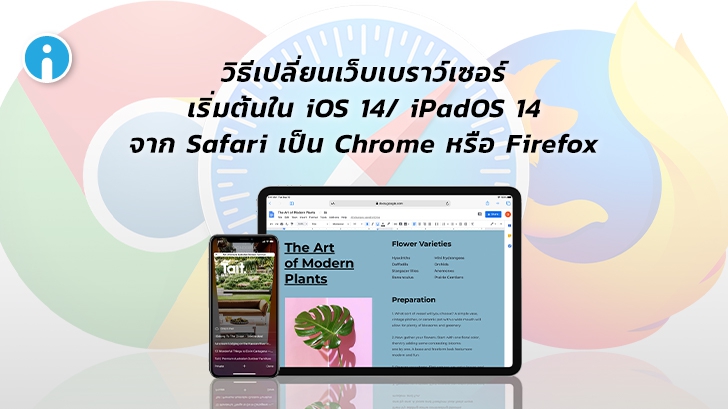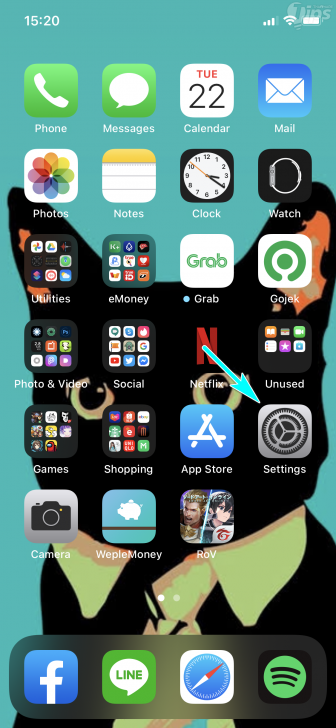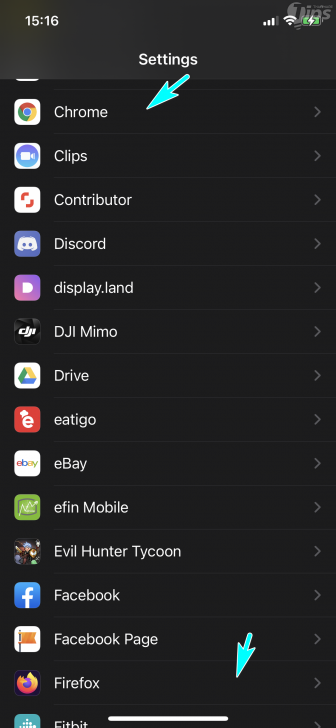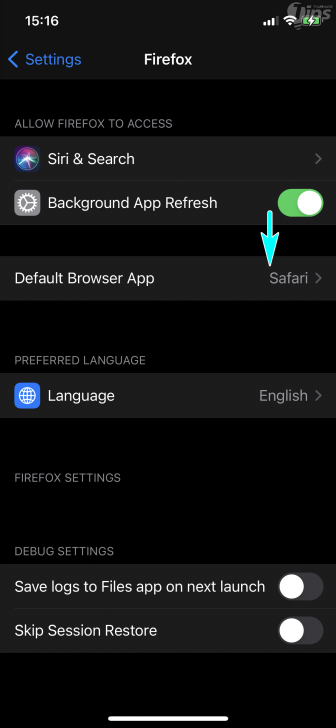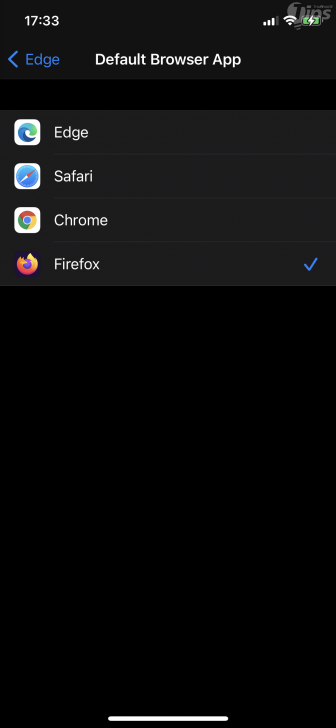วิธีเปลี่ยนเว็บเบราว์เซอร์เริ่มต้นใน iOS 14 และ iPadOS 14

 moonlightkz
moonlightkzเปลี่ยนเว็บเบราว์เซอร์เริ่มต้นใน iOS 14 และ iPadOS 14
ในอดีตสาวก iPhone อาจจะรู้สึกเซ็งที่แม้ App Store จะมี Firefox และ Chrome ให้ดาวน์โหลดมาใช้งานได้ แต่ก็ไม่สามารถตั้งให้มันเป็นเว็บเบราว์เซอร์เริ่มต้น (Default Web Browser) แทน Safari ได้
- macOS คืออะไร ? รู้จักความน่าสนใจ และประวัติ ของระบบปฏิบัติการบน เครื่อง Mac กัน
- 8 ฟีเจอร์ลับในแอปเครื่องคิดเลขของ Apple ที่คุณอาจไม่รู้มาก่อน
- 7 อุปกรณ์ ที่ควรคืนค่าโรงงาน Factory Reset ก่อนขายต่อ พร้อมวิธีทำ
- ซื้อ iPhone 16 ค่ายไหนดี ? เช็คโปรโมชัน ดูราคาจาก AIS dtac และ TrueMove H
- พอร์ต Thunderbolt คืออะไร ? และรู้จัก Thunderbolt 5 ที่มีแบนด์วิดท์สูงถึง 120 Gbps
แต่ในที่สุด การมาของ iOS 14 และ iPadOS14 ทาง Apple ก็ยินยอมให้ผู้ใช้เปลี่ยนค่าเว็บเบราว์เซอร์เริ่มต้นได้แล้ว จากการทดสอบของเรา ยังไม่สามารถทำได้ทุกแอปพลิเคชันนะนะ เท่าที่ทดสอบคร่าวๆ Firefox, Chrome และ Edge สามารถทำได้ ส่วน Opera และ Dolphin ยังไม่สามารถทำได้ ใครที่ใช้เว็บเบราว์เซอร์ตัวอื่นนอกเหนือจากที่เรากล่าวมา ก็ลองทำตามดูก่อน เผื่อว่าอาจจะได้
ในบทความนี้จะใช้ภาพอ้างอิงจาก iOS 14 เป็นหลัก ซึ่งวิธีการทำบน iPadOS 14 ก็จะเหมือนกันหมดนะครับ
วิธีเปลี่ยนเว็บเบราว์เซอร์เริ่มต้นใน iOS 14 และ iPadOS 14
ให้เราแตะไปที่แอปพลิเคชัน Settings บน iPhone หรือ iPad จากนั้น ก็เลื่อนหาชื่อเว็บเบราว์เซอร์ที่เราต้องการตั้งให้เป็นเว็บเบราว์เซอร์เริ่มต้น เช่น Chrome, Firefox หรือ Edge เจอแล้วก็แตะเข้าไปเพื่อตั้งค่าต่อ
หากแอปพลิเคชันเว็บเบราว์เซอร์ที่เราเลือกนั้นรองรับการตั้งค่าเป็นเว็บเบราว์เซอร์เริ่มต้นได้ จะมีเมนู "Default Browser App" ปรากฏอยู่ ให้แตะเข้าไปเลย
ที่หน้า Default Browser App จะมีรายการเว็บเบราว์เซอร์ที่เราสามารถเลือกเป็นค่าเริ่มต้นได้ ก็แตะเลือกตัวที่เราต้องการได้เลย เท่านี้ก็เรียบร้อย ลองไปทำกันดูนะครับ
 คำสำคัญ »
คำสำคัญ »
|
|
แอดมินสายเปื่อย ชอบลองอะไรใหม่ไปเรื่อยๆ รักแมว และเสียงเพลงเป็นพิเศษ |

ทิปส์ไอทีที่เกี่ยวข้อง

แสดงความคิดเห็น


 ซอฟต์แวร์
ซอฟต์แวร์ แอปพลิเคชันบนมือถือ
แอปพลิเคชันบนมือถือ เช็คความเร็วเน็ต (Speedtest)
เช็คความเร็วเน็ต (Speedtest) เช็คไอพี (Check IP)
เช็คไอพี (Check IP) เช็คเลขพัสดุ
เช็คเลขพัสดุ สุ่มออนไลน์
สุ่มออนไลน์